斯维尔清单计价软件 标准版操作流程
斯维尔-安装算量操作步骤

安装操作步骤流程:一、新建工程双击软件图标—>新建工程—>否—>输入xx办公楼安装算量—>在查找范围选工程文件保存路径—>选择定额名称—>选择输出模式:清单模式,实物量按定额规则计算—>选择清单名称—>下一步—>根据工程需要,设置楼层属性—>下一步—二、>打开——三、—>识别!为层隐藏)——>鼠标右键确认——>设置标注图层格式为“DN”——>设置合并间距600,安装高度按工程实际输入——>点击快捷菜单的“喷淋管径”——>选择管径的危险级别和确认管径配喷淋头的个数——>确认——>框选整个图形——鼠标右键确认——检查识别出来的管径和图纸是否一致。
如果不一致——>选择不一致的管径右键“构建查询”进行修改(识别管径也可以修改)。
识别附件识别——>识别附件——>在弹出图库管理里选择需要识别的附件设备——>在识别菜单下部选择识别过的系统类型为“消防-喷淋”系统,回路编号:PL-1——>设置安装高度——>点击“提取”——>选择图纸中的附件设备——>鼠标右键确认——>确定插入点——>右键确认——>框选图纸,把所有同类型的附件>确认——>在图纸>右键—>识别系统——>弹出电气设备连立管设置——>设置完毕点击确定——>点击实体图层后面的——>选择图中的管线图层——>右键确认——>设置管线属性——>选择编号属性列表中对应的回路——>在图上选择相应的回路电线——>右键确认。
每个回路识别跟以上一样。
注意:识别系统时,管线会自动搜索管线周边一定范围内和管线系统类型相同的设备,并自动生成垂直管进行连接,但是对于电气设备来说,在多个设备集中在一个相对狭小的区域时往往会造成错误连接,所以识别完成之后要实时的检查设备连接的正确性。
建科斯维尔计价软件自学教程

一、点击文件下第二行的方框二、在弹出的对话框中随便起文件名“555”,点击保存三、在左侧栏555上鼠标右键新建单位工程四、选择工程量清单计价模式(让算综合单价、分部分项工程费、工程造价)或者预结算模式(让算直接工程费)五、进入清单计价方式,选择工程类别,点击“确认”六、双击图框左侧的“新单位工程”出现下列图框七、点“分部分项”,出现下列图框点左侧小竖条上的向左箭头在计价依据下边选择专业类别,然后按照考题选择定额号编号、定额号、名称宽度可调八、输入工程量,显示工程量会自动变化,显示数=实际工程量/软件单位量。
八、点击页面上方工具下边带多个小点的图标调整管理费和利润(按照考题查表选定费率),改完后点“确认”九、更改人工、材料、机械单价。
点“资源汇总”在市场价上直接修改修订后的市场价格。
十、回到“分部分项”界面,点击调整,可以调人材机系数。
十一、点击最下方分部分项工程费合计下方小横条处向下箭头,可以看到各部分组成十二、如果一个工程只有一个定额项,该项的综合单价=金额/工程量(是指手工输入的工程量,不是界面显示的工程量),为了方便起见,直接在工程量的地方输入1,得出的单价就是综合单价。
如果有多个定额项十三、多个定额项的综合单价在“报价汇总”里看分部分项工程费合计,综合单价=分部分项工程费合计/工程量。
建议各分项工程量最好直接输入该项单位所含工程量,这样分部分项工程费合计就是综合单价。
十四、求工程造价:在做完分部分项工程套定额项以后,修改“其他措施”、“其他项目”里的措施费、其他项目费,点击“报价汇总”,调整规费和税金的计算基数及费率。
得出工程造价。
十五、调整混凝土标号,套完定额项以后,点“人材机”在混凝土“规格型号”一栏里点一下,出现三个小点,点开,在里边选择考题给定的碎石粒径、水泥标号、混凝土标号对应的项目十六、调整砂浆标号。
套完定额项以后,输入工程量会自动弹出所对应的砂浆的子目列表,工程量会自动显示,不用调整。
斯维尔应用清单计价软件2012实用标准版操作流程20121022

斯维尔清单计价软件2012培训传统预算的应用***流程:新建工程—输入工程名称—选择计价方法和取费文件—调整费率—录入实体项目—录入措施费用—工料机调整市场价—取费—报表一、新建工程1、双击快捷图标,首次登录会提示用户登录窗口,用户可以自己设置用户名和密码,如果不需要设置则在下次进入系统不弹出用户登录窗口前打对勾,如图:点确定2、进入后会弹出省站许可文件窗口,点进入软件3、在弹出新建向导窗口,点,在新建预算书窗口,输入工程名称,选择定额和计价方法(计价方法中有包工包料,包工不包料和扣建设方水电费),如图所示选择完后点,在弹出的另存为窗口选择存储路径,点保存二、进入软件界面,软件由这几个插页组成,“工程信息”界面用于选择费率和设置工程相关信息;“分部分项”是录入实体定额项;“措施项目”解决技术措施项目和组织措施项目;“工料机汇总”是分析出来的人工、材料、机械,可在此界面调价;“取费文件”即工程总价合计;“报表打印”插页预览打印报表调整报表。
(一)工程信息插页1、基本信息:填写与工程相关的信息,如工程名称、建筑面积等;2、编制说明:可在此录入编制说明并打印;3、费率变量:选择和更改费率(软件可通过选择费率条件,自动刷新费率),如图:(二)分部分项插页1、界面组成:(1)右侧是电子定额本可用来查找定额,右侧过滤值窗口,可以输入名称进入查找,此窗口不用时可关闭(2)中间部分套定额用;菜单栏功能按钮如下图:新建和打开,主要是新建工程和打开工程(也可直接双击工程文件名称进入软件)撤消和重做,可以无限撤消,并且或定位撤消和跨界面撤消计算,如果想看即时的计算结果可点计算更新换算,用于系数换算,智能换算和批量换算插入,在当前行下面插入一行添加,在本界面最后添加一行子项,在分部下面增加定额行复制,剪切,粘贴,用于当前界面定额的相关操作(3)下面窗口是定额含量窗口(不用时可拉下隐藏)。
工料机左边窗口可调整工料机的名称、单价与含量,右边窗口用于查询配合比和机械台班明细;换算信息用于查询本定额的换算过程,也可选中撤消换算信息;工程量计算可用于手动计算工程量。
斯维尔电力工程计价软件安装说明及入门教程_20100528[1]范文
![斯维尔电力工程计价软件安装说明及入门教程_20100528[1]范文](https://img.taocdn.com/s3/m/2d358d06192e45361066f532.png)
目录第一章清华斯维尔电力工程计价软件安装说明 ........ 错误!未定义书签。
1.1软件运行环境介绍 ........................... 错误!未定义书签。
1.1.1 软件运行的硬件环境 ............... 错误!未定义书签。
1.1.2 软件运行的软件环境 ............... 错误!未定义书签。
1.2 单机版软件的安装 .......................... 错误!未定义书签。
1.3 网络版软件的安装 .......................... 错误!未定义书签。
1.4 软件的卸载 ...................................... 错误!未定义书签。
第二章清华斯维尔电力工程计价软件入门教程 ........ 错误!未定义书签。
2.1 系统概述 ......................................... 错误!未定义书签。
2.2实例操作入门教程 .......................... 错误!未定义书签。
2.2.1启动软件 .................................... 错误!未定义书签。
2.2.2新建单位工程 ............................ 错误!未定义书签。
2.2.3设置工程基本信息 .................... 错误!未定义书签。
1清华斯维尔电力工程计价软件安装说明及入门教程22.2.4录入建筑安装工程项目 ........... 错误!未定义书签。
2.2.5录入项目组价定额 ................... 错误!未定义书签。
2.2.6定额换算 ................................... 错误!未定义书签。
2.2.7综合单价分析 ........................... 错误!未定义书签。
清华斯维尔算量软件使用说明

前言:《三维算量》是用“虚拟施工”的方式,将建筑工程中的工程量信息抽象为柱、梁、板、墙、形体、轮廓、钢筋等构件,在AutoCAD R2002平台上,通过导入设计施工图的电子文档,利用AutoCAD强大的图形支撑,帮助造价编制人员在计算机的虚拟三维空间中将真实建筑物象搭积木般“搭建”起来。
而将构件的非几何属性(定额信息)存放于数据库中,通过多对多的键接将构件与定额信息进行关联。
在分析了构件与构件的几何拓扑关系之后,产生工程造价所需的工程量。
其特点是:1、计算精确,速度快。
2、可最大限度地利用施工图的电子文档(DWG/DXF文件)。
3、系统根据“量价分离”的原则设计,可按全国各地不同计价规则计算工程量。
4、一个虚拟建筑可同时套用任意多个地方定额。
5、可对用户任选的楼层、任选的构件进行工程量/钢筋的统计。
方便工程进度管理。
《三维算量》能够让用户在AutoCAD-R2002平台上完成建筑工程土建工程量计算,通过真正基于AutoCAD平台的图形化计算方法,使预算人员摆脱了繁琐的手工计算,极大的提高了工作效率。
是您投标、预算、结算、进度控制管理的理想工具。
非常感谢你选择我们的软件,希望您指出我们的缺点与不足,我们真诚期望您能提出更多的宝贵意见。
我们将对软件改进,使它更能满足您的需求。
谨此,深表感谢!内容索引:本书按照软件的功能模块结合工程算量的具体情况进行叙述,和软件屏幕菜单的组织基本一致。
本书力图系统性全面讲解三维算量3DA软件的操作方法,让用户在最短时间内用好软件,把软件的功能最大限度发挥出来,这就要求不仅要讲解单个的菜单命令,还要讲解一些操作命令之间的联系,因为有些时候需要多个命令配合才能完成一项任务。
本书的附录按操作命令名称给出了书中的索引位置。
本书的内容安排如下:第1章介绍三维算量3DA软件的图形符号约定和使用本软件的必备知识,为用户必读的内容,同时介绍一些其它对本软件有帮助的资料资源。
第2章介绍软件的工作原理和软件的特点。
斯维尔安装算量操作顺序

精心整理安装操作步骤流程:一、新建工程双击软件图标—>新建工程—>否—>输入xx办公楼安装算量—>在查找范围选工程文件保存路径—>选择定额名称—>选择输出模式:清单模式,实物量按定额规那么计算—>选择清单名称—>下一步—>根据工程需要,设置楼层属性—>下一步—>工程特征属性,可以不作修改—>完成!二、导入图纸图纸——>导入设计图——>查找范围:找到电子图位置——>选中图纸——>翻开——>输入:0,0(定位图纸在坐标最近点)——>框选图纸——>分解设计图!三、喷淋识别识别——>识别设备——>选中工程相应的喷淋头——>设置喷淋头安装高度——>点击提取——>在图纸上选中单个喷淋头——>鼠标右键确认——>输入块的插入点——>右键确认——>框选整个图纸——>点击右键确认——>喷淋头已经识别!识别喷淋管识别——>识别管道——>在弹出来的菜单栏下部选择“喷淋〞系统,回路编号为PL-1——>点选管道图层后面的——>图纸上选择管道图层〔此时管道图层隐藏〕——>鼠标右键确认——>设置标注图层格式为“DN〞——>设置合并间距600,安装高度按工程实际输入——>点击快捷菜单的“喷淋管径〞——>选择管径的危险级别和确认管径配喷淋头的个数——>确认——>框选整个图形——鼠标右键确认——检查识别出来的管径和图纸是否一致。
如果不一致——>选择不一致的管径右键“构建查询〞进行修改〔识别管径也可以修改〕。
页脚内容精心整理识别附件识别——>识别附件——>在弹出图库管理里选择需要识别的附件设备——>在识别菜单下部选择识别过的系统类型为“消防 -喷淋〞系统,回路编号:PL-1——>设置安装高度——>点击“提取〞——>选择图纸中的附件设备——>鼠标右键确认——>确定插入点——>右键确认——>框选图纸,把所有同类型的附件选中——>右键确认。
斯维尔操作命令
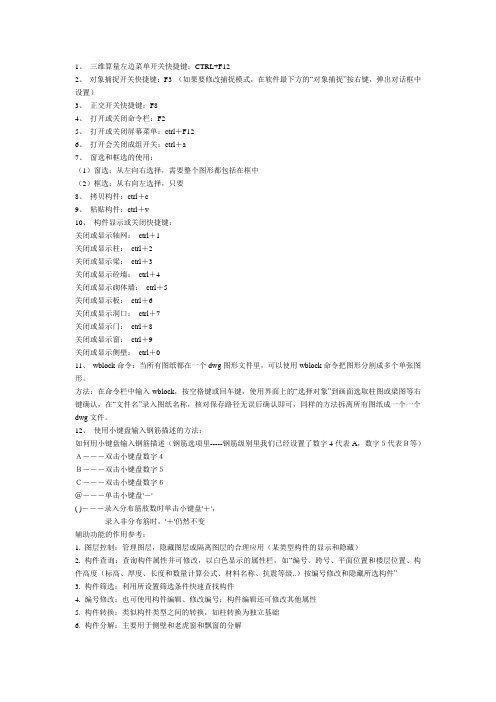
1、三维算量左边菜单开关快捷键:CTRL+F122、对象捕捉开关快捷键:F3 (如果要修改捕捉模式,在软件最下方的“对象捕捉”按右键,弹出对话框中设置)3、正交开关快捷键:F84、打开或关闭命令栏:F25、打开或关闭屏幕菜单:ctrl+F126、打开会关闭成组开关:ctrl+a7、窗选和框选的使用:(1)窗选:从左向右选择,需要整个图形都包括在框中(2)框选:从右向左选择,只要8、拷贝构件:ctrl+c9、粘贴构件:ctrl+v10、构件显示或关闭快捷键:关闭或显示轴网:ctrl+1关闭或显示柱:ctrl+2关闭或显示梁:ctrl+3关闭或显示砼墙:ctrl+4关闭或显示砌体墙:ctrl+5关闭或显示板:ctrl+6关闭或显示洞口:ctrl+7关闭或显示门:ctrl+8关闭或显示窗:ctrl+9关闭或显示侧壁:ctrl+011、wblock命令:当所有图纸都在一个dwg图形文件里,可以使用wblock命令把图形分割成多个单张图形。
方法:在命令栏中输入wblock,按空格键或回车键,使用界面上的“选择对象”到画面选取柱图或梁图等右键确认,在“文件名”录入图纸名称,核对保存路径无误后确认即可,同样的方法拆离所有图纸成一个一个dwg文件。
12、使用小键盘输入钢筋描述的方法:如何用小键盘输入钢筋描述(钢筋选项里-----钢筋级别里我们已经设置了数字4代表A,数字5代表B等)A---双击小键盘数字4B---双击小键盘数字5C---双击小键盘数字6@---单击小键盘'-'( )---录入分布筋肢数时单击小键盘'+',录入非分布筋时,'+'仍然不变辅助功能的作用参考:1. 图层控制:管理图层,隐藏图层或隔离图层的合理应用(某类型构件的显示和隐藏)2. 构件查询:查询构件属性并可修改,以白色显示的属性栏,如“编号、跨号、平面位置和楼层位置、构件高度(标高、厚度、长度和数量计算公式、材料名称、抗震等级..)按编号修改和隐藏所选构件”3. 构件筛选:利用所设置筛选条件快速查找构件4. 编号修改:也可使用构件编辑、修改编号;构件编辑还可修改其他属性5. 构件转换:类似构件类型之间的转换,如柱转换为独立基础6. 构件分解:主要用于侧壁和老虎窗和飘窗的分解7. 构件对齐:主要用于边梁和边杆等构件对齐8. 构件打断:主要用于带跨的构件,如梁可以用打断命令增加跨数9. 构件辩色:主要用于检查构件书否挂接做法或布置钢筋10. 跨段组合:调整梁的跨号11. 组合开关:内容整体或局部调整编辑构件12. 布置参考:在不同布置相同编号构件13. 识别内外:自动识别构件的内外位置,如柱和梁14. 斜体编辑:有梁墙板和天窗的变斜15. 高度自调:智能调整构件高度16. 属性图示(属性浮示):自己选择要显示的构件属性。
斯维尔清单计价软件2012标准版操作流程
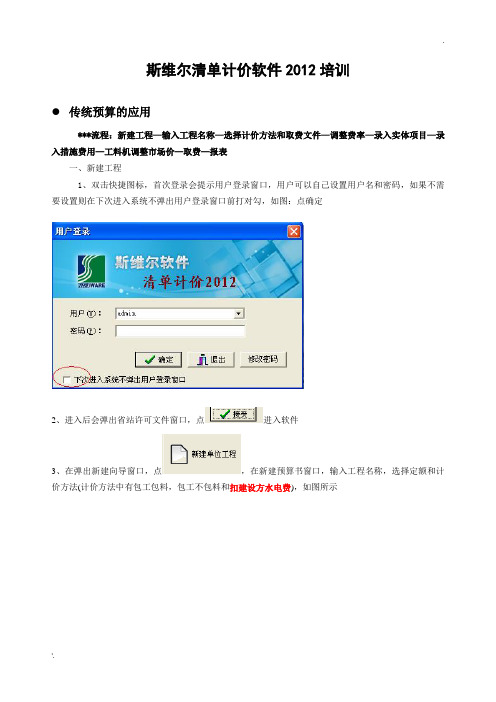
斯维尔清单计价软件2012培训传统预算的应用***流程:新建工程—输入工程名称—选择计价方法和取费文件—调整费率—录入实体项目—录入措施费用—工料机调整市场价—取费—报表一、新建工程1、双击快捷图标,首次登录会提示用户登录窗口,用户可以自己设置用户名和密码,如果不需要设置则在下次进入系统不弹出用户登录窗口前打对勾,如图:点确定2、进入后会弹出省站许可文件窗口,点进入软件3、在弹出新建向导窗口,点,在新建预算书窗口,输入工程名称,选择定额和计价方法(计价方法中有包工包料,包工不包料和扣建设方水电费),如图所示选择完后点,在弹出的另存为窗口选择存储路径,点保存二、进入软件界面,软件由这几个插页组成,“工程信息”界面用于选择费率和设置工程相关信息;“分部分项”是录入实体定额项;“措施项目”解决技术措施项目和组织措施项目;“工料机汇总”是分析出来的人工、材料、机械,可在此界面调价;“取费文件”即工程总价合计;“报表打印”插页预览打印报表调整报表。
(一)工程信息插页1、基本信息:填写与工程相关的信息,如工程名称、建筑面积等;2、编制说明:可在此录入编制说明并打印;3、费率变量:选择和更改费率(软件可通过选择费率条件,自动刷新费率),如图:(二)分部分项插页1、界面组成:(1)右侧是电子定额本可用来查找定额,右侧过滤值窗口,可以输入名称进入查找,此窗口不用时可关闭(2)中间部分套定额用;菜单栏功能按钮如下图:新建和打开,主要是新建工程和打开工程(也可直接双击工程文件名称进入软件)撤消和重做,可以无限撤消,并且或定位撤消和跨界面撤消计算,如果想看即时的计算结果可点计算更新换算,用于系数换算,智能换算和批量换算插入,在当前行下面插入一行添加,在本界面最后添加一行子项,在分部下面增加定额行复制,剪切,粘贴,用于当前界面定额的相关操作(3)下面窗口是定额含量窗口(不用时可拉下隐藏)。
工料机左边窗口可调整工料机的名称、单价与含量,右边窗口用于查询配合比和机械台班明细;换算信息用于查询本定额的换算过程,也可选中撤消换算信息;工程量计算可用于手动计算工程量。
- 1、下载文档前请自行甄别文档内容的完整性,平台不提供额外的编辑、内容补充、找答案等附加服务。
- 2、"仅部分预览"的文档,不可在线预览部分如存在完整性等问题,可反馈申请退款(可完整预览的文档不适用该条件!)。
- 3、如文档侵犯您的权益,请联系客服反馈,我们会尽快为您处理(人工客服工作时间:9:00-18:30)。
斯维尔清单计价软件2012培训
传统预算的应用
***流程:新建工程—输入工程名称—选择计价方法和取费文件—调整费率—录入实体项目—录入措施费用—工料机调整市场价—取费—报表
一、新建工程
1、双击快捷图标,首次登录会提示用户登录窗口,用户可以自己设置用户名和密码,如果不需要设置则在下次进入系统不弹出用户登录窗口前打对勾,如图:点确定
2、进入后会弹出省站许可文件窗口,点进入软件
3、在弹出新建向导窗口,点,在新建预算书窗口,输入工程名称,选择定额和计价方法(计价方法中有包工包料,包工不包料和扣建设方水电费),如图所示
选择完后点,在弹出的另存为窗口选择存储路径,点保存
二、进入软件界面,软件由这几个插页组成,“工程信息”界面用于选择费率和设置工程相关信息;“分部分项”是录入实体定额项;“措施项目”解决技术措施项目和组织措施项目;“工料机汇总”是分析出来的人工、材料、机械,可在此界面调价;“取费文件”即工程总价合计;“报表打印”插页预览打印报表调整报表。
(一)工程信息插页
1、基本信息:填写与工程相关的信息,如工程名称、建筑面积等;
2、编制说明:可在此录入编制说明并打印;
3、费率变量:选择和更改费率(软件可通过选择费率条件,自动刷新费率),如图:
(二)分部分项插页
1、界面组成:
(1)右侧是电子定额本可用来查找定额,右侧过滤值窗口,可以输入名称进入查找,此窗口不用时可关闭
(2)中间部分套定额用;菜单栏功能按钮如下图:
新建和打开,主要是新建工程和打开工程(也可直接双击工程文件名称进入软件)
撤消和重做,可以无限撤消,并且或定位撤消和跨界面撤消
计算,如果想看即时的计算结果可点计算更新
换算,用于系数换算,智能换算和批量换算
插入,在当前行下面插入一行
添加,在本界面最后添加一行
子项,在分部下面增加定额行
复制,剪切,粘贴,用于当前界面定额的相关操作
(3)下面窗口是定额含量窗口(不用时可拉下隐藏)。
工料机左边窗口可调整工料机的名称、单价与含量,右边窗口用于查询配合比和机械台班明细;
换算信息用于查询本定额的换算过程,也可选中撤消换算信息;
工程量计算可用于手动计算工程量。
2、定额录入方法:(1)、右侧选定专业,比如建筑定额,直接录入编号
(2)、右侧查找双击定额
(3)、输入定额名称查找,找到后双击。
3、定额换算
(1)系数换算
()弹出的换算窗中,子目系数这一行可根据实际工程情况,给工料机定义系数。
(2)勾选条件换算
(3)混凝土换算
双击选择需要换算的砼,进行换算。
如果是已经套好的定额需要进行换算,光标选中定额号点即可弹出换算窗如图
4、借套定额
如土建专业借用装饰定额,首先切换定额电子本到装饰专业,输入定额号即可,另修改取费文件编号,取费将归入到土建专业取费中。
如不修改,则各取各的费用
5、补充定额
如果需要补充一项定额,如下:在套定额界面,分别补上定额号、名称、单位,工程量,单价;如需要参与取综合费,则分别补上人工与机械单价。
如想保存此项补充定额,以便以后调用,可以点右键,
放回用户定额表,在弹出的对话窗中,新建章节,可把补充定额归到自定义章节,下次再调用时,可到右侧定额电子本,点击补充插页,即可看到所补充的定额,如下图:
6、在定额下面补充工料机,以工料机构成界面点右键添加,添加空行后,补充一个工料机编号,敲回车,在弹出的新增工料机界面,分别补充名称,单位,消耗量,单价,并选择工料类型,点确定如下图:
7、补充主材,在安装专业中涉及到补充主材,可以主材单价中输入主材单价,在定额的子行会出现跟定额名称一致的主材行,对主材名称和含量进行相应修改即可
8、右键里面的其它功能
(1)定额相关操作
恢复标准定额,可以把套定额界面的定额恢复到定额库原始状态,换算整体取消
合并相同定额,可以合并相同的定额子目
(2)其它功能
调整显示顺序,可以将定额以分部的形式整理成顺序,如下图:
(二)措施项目插页
在措施项目界面,项目编号上,点下拉三角,可弹出批量选择措施项目定额窗口,可点全选,软件会把以系数计算的措施项目全部选中,然后有哪项不需要可以把对勾去掉,另外,像模板等技术措施费也可批量选择,选择完毕以后选确定,如下图:
注:如果有借套专业的情况,请先到措施项目界面选择措施项目再到分部分项修改取费文件编号(三)工料机汇总插页
1、可直接调整市场价,调高显示蓝色字体,调低为红色字体。
2、也可调用价格文件,在工料机下拉菜单下,点,保存起来,然后下次再
调用时,可点导入
3、设定甲供材。
选中甲供材料,点右键“设为甲供”。
4、可选定主要材料,,并可以在主要材料界面调市场价,出主要材料调价表
5、可以手动定义三材,,生成三材汇总
(四)取费计算插页
1、自动计算关联费用。
也可点击计算按钮手动计算。
如果需要手动增加一页费用,可以点添加(在最后一行)或插入(在当前行的下面)增加一条空行,分别给上费用名称、费用代号、费用计算表达式和费率,其它相关费用在费用计算表达式处做出相应加减此条费用的费用代号即可。
2、修改取费界面后想保存后再调用,可以在左侧选中其取费点右键,有导出和导入功能。
如果想恢复到默认值,可用右键中重建取费文件功能即可
(五)报表打印插页
1、单张报表打印和导出,可用打印导出按钮
2、报表批量打印和导出,可先选中要打印的报表(在报表后面打对勾),点连续打印和导出即可
3、如果对报表有特殊要求,可用报表设计来修改报表,选中报表点按钮,可以设置报表页边距,改纵表或横表;可以修改报表的标题名称;可以针对报表的表头
和各列数据及小数点保留位数进行设置;报表下面的报表分组里的
,主要针对单位工程汇总表分页来设置的,如果想将各单位工程汇总表打在一页上可以把对勾去掉。
(六)其他设置
1、系统选项
在数据维护菜单下,有个系统选项,可对相关选项进行设置,如图:
2、工程选项
在工具菜单下,有个工程选项,可对小数点保留位数等进行设置,如图:
3、显示设置
在工具菜单下,有个显示设置,可对界面的显示颜色等进行设置,如图:
4、设置工程密码
在文件菜单下,可设置工程密码,如图:
5、文件备份
软件会自动对文件每隔几分钟进行备份,备份文件路径为:
清单报价的应用
新建清单工程,计价方法和取费文件,需要选择,如图:
一、招标方
1、分部分项
(1)从右侧定额库中,双击清单项,在弹出的指引中选择定额,输入清单工程量,如果定额与清单的工程量不一致,定额工程量也需要录入
(2)项目特征描述
在项目特征列,点三个点儿,弹出项目特征描述窗口,可以在特征描述处进行描述或手动录入,项目特征窗口悬浮可以上下移动
也可调用历史相同清单描述,如图:
(4)项目清单顺序码指定
清单顺序码软件自动生成,从001开始,如果需要手动指定,在分部分项界面右键,清单操作中有
重排清单顺序码,点击后,会出现重排顺序码窗口,点高级,可以选中需要重新指定顺序码的清单,指定清单顺序码,
点确定即可
2、措施项目
可以批量选择措施项目
3、工料机汇总
工料机汇总界面可调市场价,如需设置暂估价,可以暂估价列打对勾
4、其他项目
其他项目界面可处理暂列金额,专业工程暂估价,决承包服务费,计日工如图:
5、报表输出
报表分招标方和投标方报表,可按需选择打印或者转入EXCEL
二、投标方(手动录入清单同招标方)
1、导入EXCEL数据
在工具菜单下,点导入EXCEL工程量清单,如图,然后
会弹出导入EXCEL表格窗口,选择要导入的文件和要导入的工作表,如图:
软件自动过滤无用数据,直接点导入即可。
清单导过来后,软件清单默认是锁定状态。
如果需要解锁,可按上方菜单中的来操作。
2、清单组价
(1)清单导入后,在清单编码上点下拉三角,如图,可进入清单指引窗口,双击或打对勾选择即可,如图:
(2)锁定单价
清单组价完毕后,如果想把清单单价锁定,可在需锁定清单行,在锁定单价列打对勾即可如图
(3)快速调价
如果投标总价需要指定,可以用工具菜单下的快速调价功能,此功能可以调总价也可以调个别清单的价格,如图:
3、措施项目、其他项目、工料机汇总、报表操作同招标方
项目管理的应用
一、新建
双击进入软件后,弹出新建向导窗口点击,输入建设项目名称,点确定,
如图:,弹出保存提示窗口,点保存
二、导入单位工程
进入后,软件默认有一个单项工程,如图,可修改项目名称
,如果有多个单项工程,可选中单项工程行,点按钮,可增加单项工程行。
在单项工程行,点右键,点击导入单位工程,找到单位工程(可批量框选),点打开。
所有单位工程导入后,点计算汇总数据
到主节点
三、项目工料机界面
所有单位工程的工料机可汇总,点按钮,汇总后,可批量调整市场价,点
可将价格更新到单位工程中去。
四、报表打印
可根据需求打印报表.点连续打印,如选择各单位工程相关报表一起输入。
